WordPressサイトを運営していると、サイト上や管理画面にエラーメッセージが表示されることがあります。中には表示が崩れてしまうので、初心者の方は戸惑う方も多いかもしれません。
ただ、エラーメッセージの内容を冷静に確認すれば、非開発者でも対処のヒントが得られます。まずは落ち着いて原因を探ることが大事です。
当記事では、よく見かけるPHPエラーの種類と対処法について解説します。
目次
PHPエラーとは?
PHPエラーとは、PHPでの処理に問題が発生した際に表示されるエラーメッセージです。
WordPressもPHPで動いているため、テーマやプラグインの不具合、設定ミスなどが原因でエラーが表示されることがあります。
とはいえ、すぐにサイトが壊れるような深刻なものとは限らず、見た目には問題がない「注意レベル」のメッセージも含まれます。
まずはエラーの種類を知ることで、どの程度の緊急性があるのか判断しやすくなります。
エラーの種類と特徴
PHPエラーは以下のような種類に分かれ、それぞれ緊急度や原因が異なります。
Notice(注意)
軽い注意メッセージです。変数の使い方が適切でない場合などに表示されます。多くの場合、サイトの表示や機能には影響しません。
Notice: Undefined variable: username in /var/www/html/index.php on line 15Warning(警告)
処理の実行は継続されますが、明確な問題があることを示す警告です。ファイルの読み込み失敗や関数の使い方のミスなどが該当します。
Warning: include(/path/to/file.php): failed to open stream: No such file or directory in /var/www/html/index.php on line 20Fatal error(致命的エラー)
プログラムの実行がそこで止まる深刻なエラーです。クラスや関数が見つからないなど、構文上の大きな問題がある場合に発生します。
Fatal error: Uncaught Error: Call to undefined function my_custom_function() in /var/www/html/index.php:25※サイトの表示や動作に重大な影響が出ている可能性が高いため、すぐ対応すべきエラーです。
Parse error(構文エラー)
文法ミスによって、PHPがコードを正しく読み取れないときに表示されます。セミコロンの付け忘れやカッコの閉じ忘れなどが代表例です。
Parse error: syntax error, unexpected '}', expecting ';' in /var/www/html/index.php on line 30※サイトの表示や動作に重大な影響が出ている可能性が高いため、すぐ対応すべきエラーです。
Deprecated(非推奨警告)
使用している関数や機能が、将来的に削除される予定であることを知らせる警告です。すぐにエラーになるわけではありませんが、対応を検討する必要があります。
Deprecated: Function split() is deprecated in /var/www/html/index.php on line 35エラーが出た場合は、まずその種類とメッセージ内容を確認しましょう。すぐに対応すべきものか、後回しでもよいか判断しやすくなります。
英文のメッセージでも、翻訳ツールやAIを使えば、かんたんにチェックできます。
エラーが出ないのに問題がある場合は?
PHPエラーは、メッセージ内容を見て対応するのが基本ですが、そもそもエラーメッセージが表示されない場合もあります。
エラーが見える設定になっているか確認しましょう。
WordPressサイトでは、wp-config.phpファイル内のWP_DEBUGなどを変更してエラーの表示・非表示を切り替えます。
define( 'WP_DEBUG', true );
define( 'WP_DEBUG_DISPLAY', true );
上記の設定で、WordPressがエラー内容を画面上に表示してくれるようになります。
いわゆるデバッグモードをONにした状態です。詳しくはこちらの記事でも解説しています。

WordPressでサイトを作っていると、不具合が発生することもありますよね。それらを修正(デバッグ)するためには、その原因がどこにあるのかを探る必要があります。 そこで便利なのが、WordPressのデバッグモードです。管理画面内にエラー内容を表示できるので、そこから原因の究明に繋げられるわ...
「そもそも画面が真っ白になってエラーメッセージどころじゃない!」という方は、こちらの記事も参考にしてみてください。

「WordPressサイトの画面が真っ白になった」 「管理画面(ダッシュボード)に入れない」 「白い画面にエラーが表示されている」 運営しているサイトで、このようなことが起きたら早急に対応が必要です。でも安心してください。ある程度、原因は決まっており、冷静に対処することで復旧可能です。 ...
エラー発見時の対処方法
エラーを発見しても焦らず、以下の手順で原因を探ってみましょう。
1. エラーメッセージの種類を確認する
まずは種類を確認します。緊急性を決めるフローです。
Notice・Warning・Fatalなど、どの種類なのか。エラーの重大度によって、対応の緊急性が変わってきます。
2. 直前に行った操作を思い出す
原因を探るとき、直前の行動を疑うはおすすめです。
- プラグインを有効化した
- テーマを切り替えた
- 設定を変更した
などの操作をしていないか思い返してみましょう。直前の変更が原因になっていることも多いです。
3. メッセージ内のヒントを探す
エラーメッセージには、ファイル名・行数・関数名・プラグイン名などの情報が含まれていることがあります。どのファイルでエラーが起きているかを確認する重要な手がかりです。
メッセージをまるごと、ChatGPTに貼り付けて、「このエラーの意味と対処方法を教えて」と質問してみるのもおすすめです。
プラグインやテーマに原因がありそうなら、一時的に無効化・変更するほか、WordPress本体やPHPのアップデートでエラーが解消されることもあります。

WordPress本体の更新(アップデート/ダウングレード)する方法について解説します。 アップデートに大幅な変更があると、テーマやプラグインに影響を与える可能性があります。アップデートの前には下記を参考に必ずバックアップをとってください。 WordPressのアップデートは...
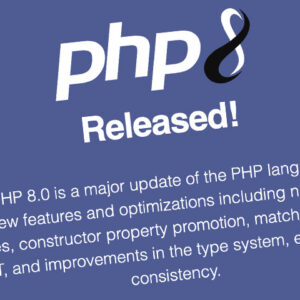
長期で運営しているWordPressのサイトで、以下のような問題が発生していませんか? 表示速度が遅くなった気がする 迷惑メールがたくさん届くようになった プラグインが正常に動作しないことがある 上記の問題の原因は、古いバージョンのPHPを使っているからかもしれま...
まとめ
WordPressを運用する中で、PHPエラーは誰にでも起こり得るものですが、その多くは落ち着いて対処すれば解決できます。
NoticeやWarningは必ずしもサイトのトラブルを意味するわけではなく、エラーメッセージを正しく理解することが問題解決の糸口になります。
エラーメッセージの種類を知っておくだけでも、いざというときに冷静に対応できるはずです。
TCDユーザーの方は、弊社サポートにもお気軽にお問い合わせください。エラーメッセージを共有いただければ、問題解決をスムーズにお手伝いします。

























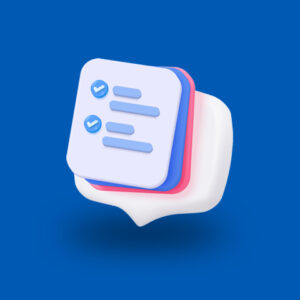
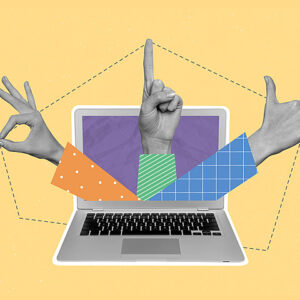

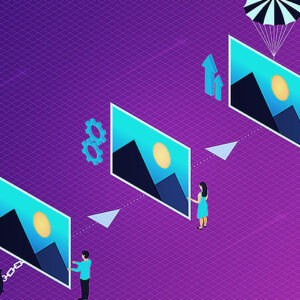

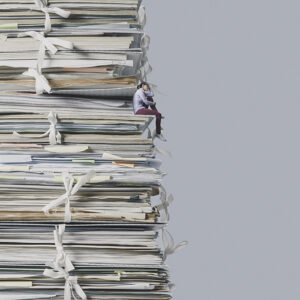




















コメント